როგორ მივიღოთ ბრაუზერი Chromecast-ზე
რა უნდა იცოდეთ
- პირველ რიგში, დააკავშირეთ თქვენი მოწყობილობა და Chromecast იმავე ქსელში.
- შემდეგ გახსენით თქვენთვის სასურველი ბრაუზერი (ყველაზე კარგად მუშაობს Chromium-ზე დაფუძნებულ ბრაუზერებთან) და აირჩიეთ როლებში.
- და ბოლოს, აირჩიეთ თქვენი Chromecast პარამეტრების სიიდან.
იმისათვის, რომ დაათვალიეროთ ვები Google Chromecast-ზე, დაგჭირდებათ სხვა მოწყობილობა, როგორიცაა სმარტფონი, ტაბლეტი ან თუნდაც დესკტოპის კომპიუტერი Chrome-ის ვებ ბრაუზერის დაყენებით. აი, როგორ ნახოთ ვები თქვენს Chromecast-ზე უმოკლეს დროში.
როგორ დავამატოთ ბრაუზერი Chromecast-ზე
თქვენ არ შეგიძლიათ ბრაუზერის დამატება Chromecast-ში, მაგრამ შეგიძლიათ გააკეთოთ ის, რომ ნახოთ ვებ თქვენს ტელევიზორზე ან სხვა დაკავშირებულ ეკრანზე სხვა მოწყობილობის გამოყენებით. ჩვენ ვაპირებთ გამოვიყენოთ Chrome ქვემოთ მოცემულ სურათებში, მაგრამ ის მუშაობს ყველა მთავარ ბრაუზერზე (ნაბიჯები შეიძლება განსხვავდებოდეს ოდნავ, მაგრამ მაინც უნდა შეგეძლოთ გამოიყენოთ ქვემოთ მოცემული ნაბიჯები იმის გასარკვევად, თუ როგორ უნდა გააკეთოთ ეს თქვენს ბრაუზერში გამოყენებით). Აი როგორ:
-
თქვენ გჭირდებათ როგორც Chromecast-ის მოწყობილობა სწორად დაყენებული, ასევე მოწყობილობა Chrome ბრაუზერი დაყენებული. ეს შეიძლება იყოს სმარტფონი, ტაბლეტი, ლეპტოპი ან დესკტოპ კომპიუტერი.
თუ ეს უკვე არ გაქვთ, დააინსტალირეთ Chrome ბრაუზერი Google Play Store-დან, ან ოფიციალური ვებგვერდის საშუალებით.
Chrome-ის განახლება გარანტიას გაძლევთ საუკეთესო კასტინგის გამოცდილება.
დარწმუნდით, რომ მოწყობილობა, საიდანაც გსურთ ბრაუზერის ტრანსლირება და თქვენი Chromecast, ორივე ერთსა და იმავე Wi-Fi ქსელშია.
ჩართეთ ტელევიზორი და აირჩიეთ სწორი შეყვანა თქვენი Chromecast-ისთვის.
-
გახსენით Chrome ბრაუზერი თქვენს მოწყობილობაზე და აირჩიეთ როლებში ხატი. ეს არის მომრგვალებული კუთხის მართკუთხედი სამი მრუდი ხაზით ქვედა მარცხენა კუთხეში.
თუ თქვენს დესკტოპის ან ლეპტოპის ბრაუზერზე ვერ ხედავთ ხატულას, დააწკაპუნეთ მენიუს სამი ხაზის ხატულაზე და აირჩიეთ როლებში.
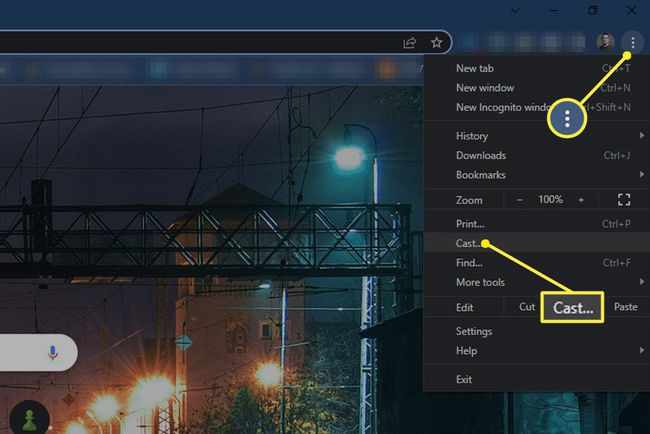
როდესაც მოგეთხოვებათ, აირჩიეთ თქვენი Chromecast მოწყობილობა ტრანსლირების ვარიანტების სიიდან. ეს სია შეიძლება იყოს სხვადასხვა ჭკვიანი ტელევიზორები და სხვა ნაკადის მოწყობილობები, როგორიცაა Roku ან Fire Sticks, იმისდა მიხედვით, თუ რამდენი მოწყობილობაა თქვენს Wi-Fi ქსელში, ასე რომ, დარწმუნდით, რომ აირჩიეთ სწორი.
ამის შემდეგ თქვენმა მოწყობილობამ უნდა დაიწყოს ბრაუზერის ფანჯრის ტრანსლირება თქვენს Chromecast-ზე თქვენს ტელევიზორზე. ჩამოსხმის მოწყობილობაზე ხატულა შეიცვლება ლურჯად, რათა იცოდეთ, რომ ტრანსლირება დაიწყო. ახლა შეგიძლიათ გამოიყენოთ თქვენი მოწყობილობა იმ ვებსაიტების შესაცვლელად, რომლებსაც ტელევიზორში უყურებთ.
როდესაც დაასრულებთ და გსურთ თქვენი ბრაუზერის გათიშვა Chromecast-თან, უბრალოდ აირჩიეთ როლებში კვლავ დააწკაპუნეთ ხატულაზე და აირჩიეთ გათიშვა.
ხშირად დასმული კითხვები
-
როგორ გადაიტანოთ Chrome ბრაუზერი iPad-დან Chromecast-ში?
რომ გამოიყენეთ Chromecast iPad-თან ერთად, თქვენ უნდა გამოიყენოთ Google Home აპი. მას შემდეგ რაც დააყენებთ თქვენს iPad-ზე, გადადით მოწყობილობები > ახალი მოწყობილობების დაყენება და მიჰყევით მოთხოვნებს თქვენი Chromecast-ის დასაყენებლად. დაყენების დასრულების შემდეგ, შეგიძლიათ Chrome ბრაუზერების სტრიმინგი თქვენი iPad-დან ტელევიზორში.
-
როგორ გამორთო Chromecast Chrome ბრაუზერში?
პირველი, აკრიფეთ chrom://flags მისამართების ზოლში და შემდეგ მოძებნეთ ჩატვირთეთ მედია როუტერის კომპონენტის გაფართოება შემდეგ ეკრანზე. აირჩიეთ გამორთულია მენიუდან. გაიმეორეთ ეს პროცესი Cast Media Route პროვაიდერი მონიშნეთ დროშა და შემდეგ ხელახლა გაუშვით ბრაუზერი, რომ ცვლილებები ძალაში შევიდეს.
